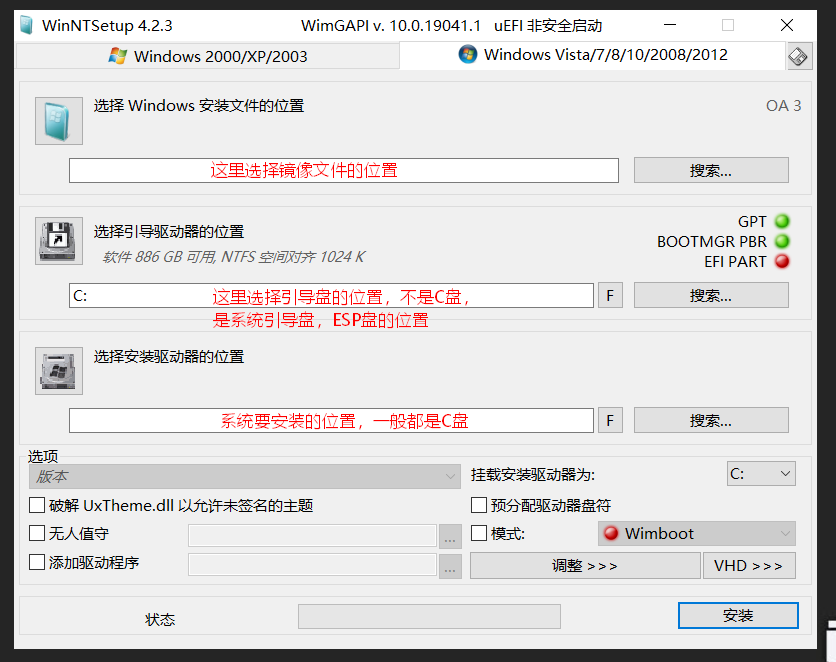前几天win10系统更新后开机,电脑炸了
开机黑屏,任务栏不停地闪,查了很多但没效果,无奈只有重装系统了
准备工作
1,将U盘做成启动盘,IT天空的优启通挺不错的
2,在MSDN I tell you网站上下载win10的镜像文件,选择customer版本就行
详细步骤
1,先要去电脑中的bios中设置首选为U盘启动,不同电脑进入bios在重启时要按不同的快捷键,我的联想笔记本进入bios就是按F2
2,使用DG分区助手将硬盘中系统盘分区全部删除,再新建分区,需要注意的是,如果是UEFI模式启动,硬盘需要为GPT格式的,并且系统盘新建分区的时候ESP和MSR分区都要勾选,如果是Legacy格式启动,硬盘格式要为MBR格式,此时的系统盘还需要设置为活动盘,GPT格式的硬盘不需要。另外,只有系统盘才需要ESP或者MSR分区,非系统盘不需要。
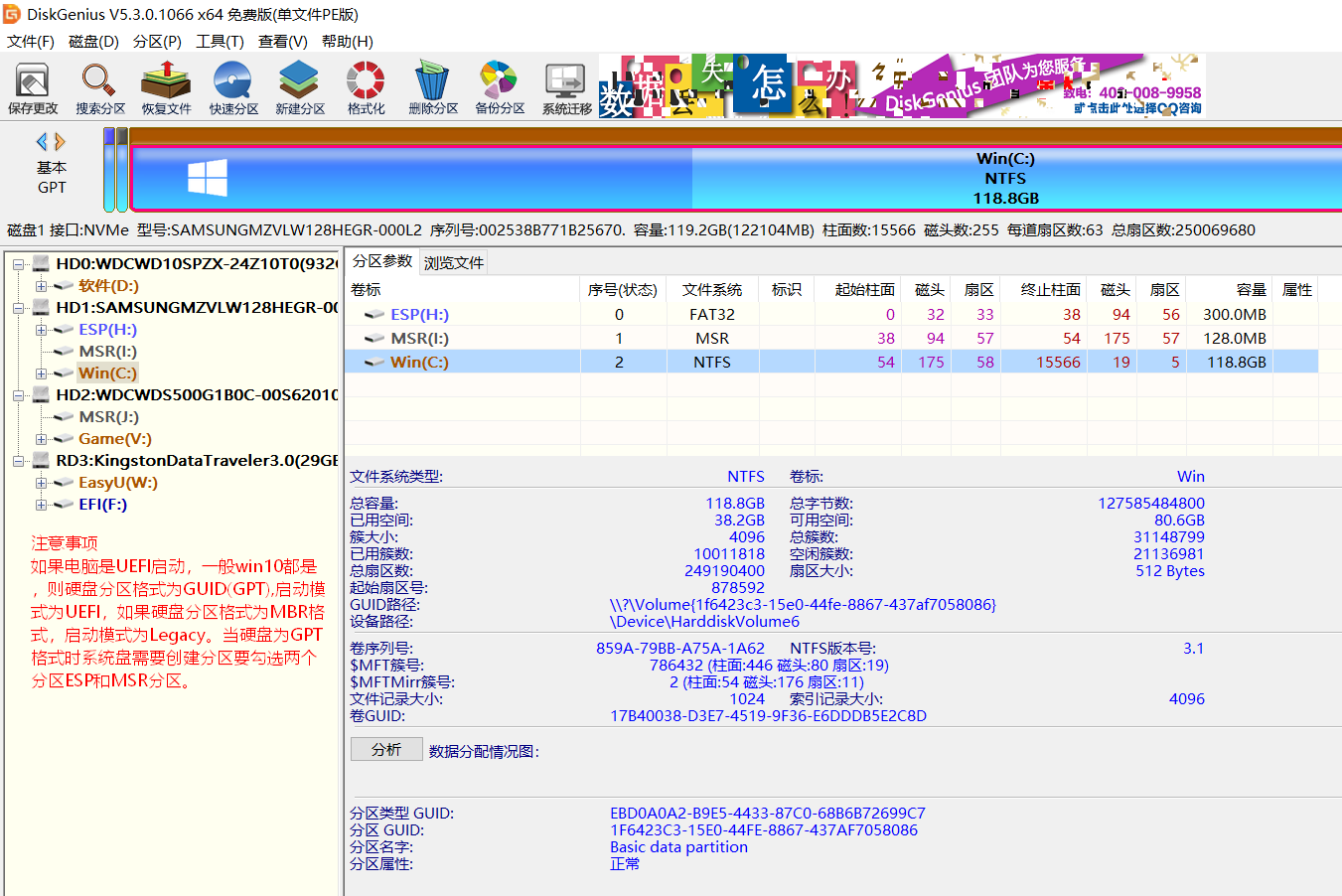
3,硬盘分好区后,使用优启通自带的安装软件为硬盘安装系统,见下图,之后在BIOS中设置系统盘优先启动即可